Installa il client Gmail tramite PWA in Chrome e Edge
- Sebbene non sia disponibile un'app Gmail dedicata per PC, puoi utilizzare le applicazioni Web progressive (PWA) in Edge/Chrome per installare versioni di Gmail simili a app sul tuo dispositivo mobile o desktop.
- Come le app native, è possibile accedere alle PWA tramite un browser Web o il dispositivo su cui sono installate.
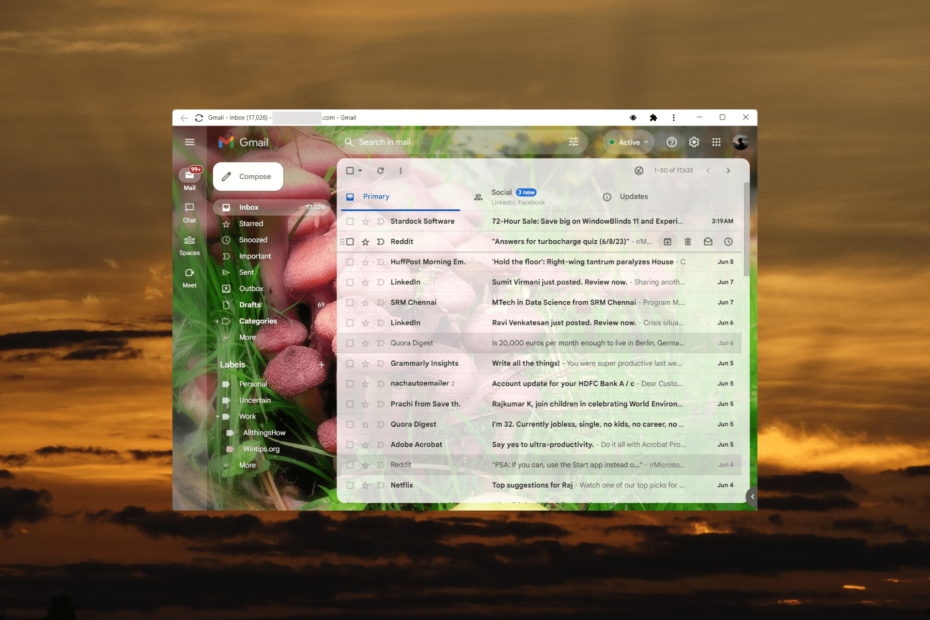
- Ottimizza l'utilizzo delle risorse: Opera One usa il tuo Ram in modo più efficiente rispetto a Brave
- AI e facile da usare: Nuova funzionalità accessibile direttamente dalla barra laterale
- Nessuna pubblicità: Il blocco degli annunci integrato accelera il caricamento delle pagine e protegge dal data mining
- Amichevole per il gioco: Opera GX è il primo e miglior browser per i giocatori
- ⇒ Ottieni Opera Uno
Nel 2023, ci sono oltre un miliardo di utenti Gmail in tutto il mondo. Nonostante sia la piattaforma di posta elettronica più popolare del pianeta, Google non offre un'app Gmail ufficiale per Windows.
Sebbene sia possibile accedere e utilizzare Gmail in modo efficace tramite a browser Web affidabile, alcuni utenti preferiscono la comodità e il facile accesso forniti da un'applicazione desktop dedicata.
Questa guida ti mostrerà alcune soluzioni alternative che ti consentono di configurare e accedere a Gmail come app desktop sul tuo PC.
Esiste un'app desktop Gmail per Windows?
Anche se non esiste un client di posta elettronica desktop ufficiale per Gmail, puoi comunque installare la versione Web di Gmail come app sul tuo PC con alcune soluzioni alternative.
Con la funzione Progressive Web Applications (PWA) nei browser, puoi farlo trasforma i siti web in singole applicazioni desktop completo delle proprie icone. Questa funzione ti consente di accedere facilmente a siti Web come Gmail, offrendoti l'esperienza di utilizzare un programma autonomo.
Inoltre, alcuni client e applicazioni di posta elettronica di terze parti può offrire l'integrazione con Gmail. Queste applicazioni possono fornire un'esperienza client di posta elettronica più tradizionale sul tuo PC Windows pur rimanendo connesso al tuo account Gmail.
Come si installa l'app Gmail su Windows?
1. Usa Bordo
- Apri il Inizio menu e fare clic su Bordo per avviare l'app.
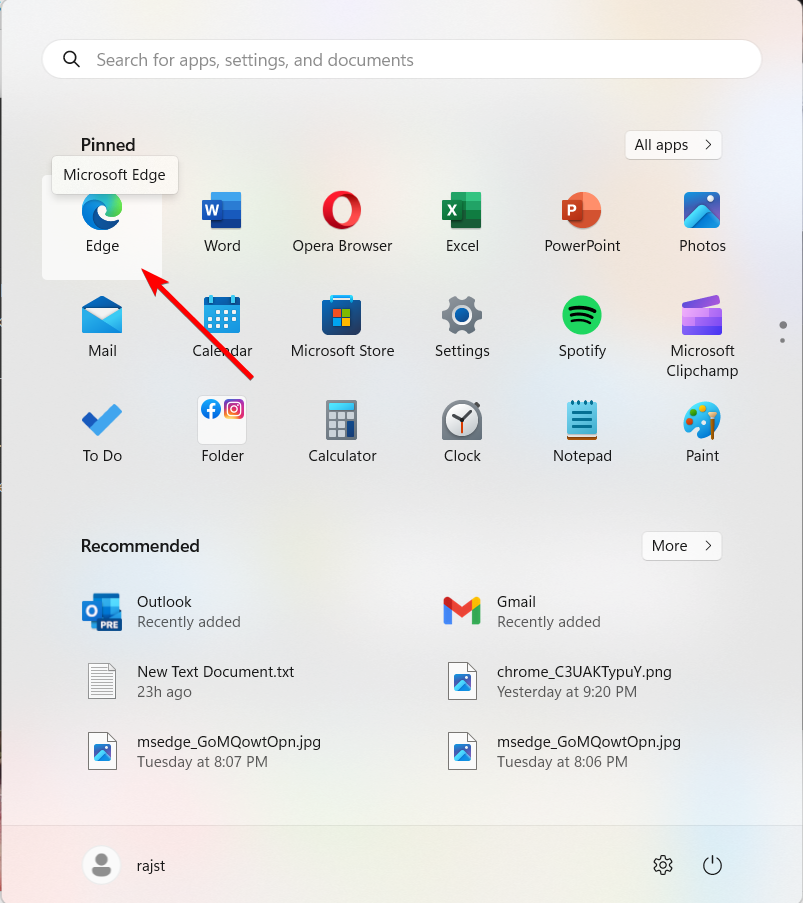
- Vai al GMail sito web e accedi al tuo account Google.
- clicca il tre punti verticali nell'angolo a destra, spostati su App, e quindi fare clic Installa questo sito come app.
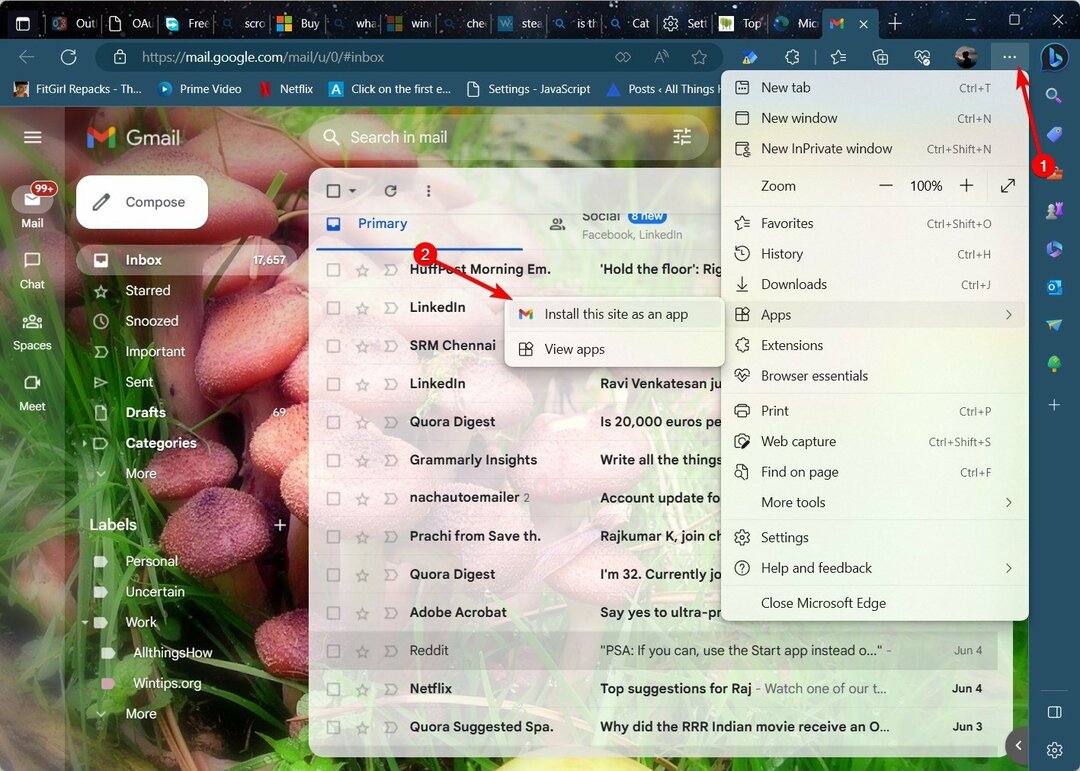
- Digitare un nome per l'app e fare clic Installare.

- Nella finestra di dialogo App installata, scegli le opzioni preferite per l'app, ad esempio Aggiungi alla barra delle applicazioni, Pin per iniziare, quindi fare clic su Permettere pulsante.
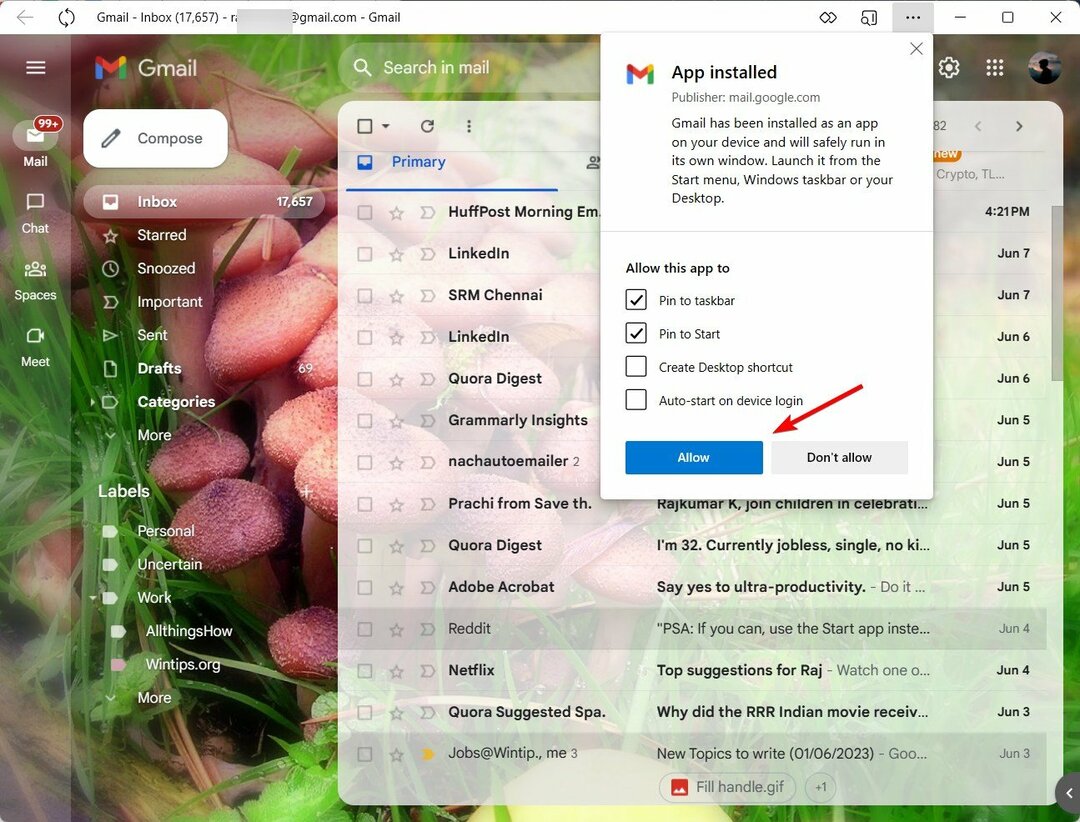
Ora hai installato correttamente Gmail come app su Windows. Quando apri questa app Gmail, si aprirà in una finestra separata invece che all'interno del browser Edge. Questo è il più vicino possibile ad avere un'app Gmail sul desktop del tuo computer.
2. Usa Chrome
- Apri il browser Google Chrome sul tuo computer.
- Vai su Gmail e accedi al tuo account.
- Clicca il tre punti nell'angolo in alto a destra dello schermo.
- Dalle opzioni visualizzate, passa il mouse sopra Più strumenti e quindi fare clic Creare una scorciatoia.
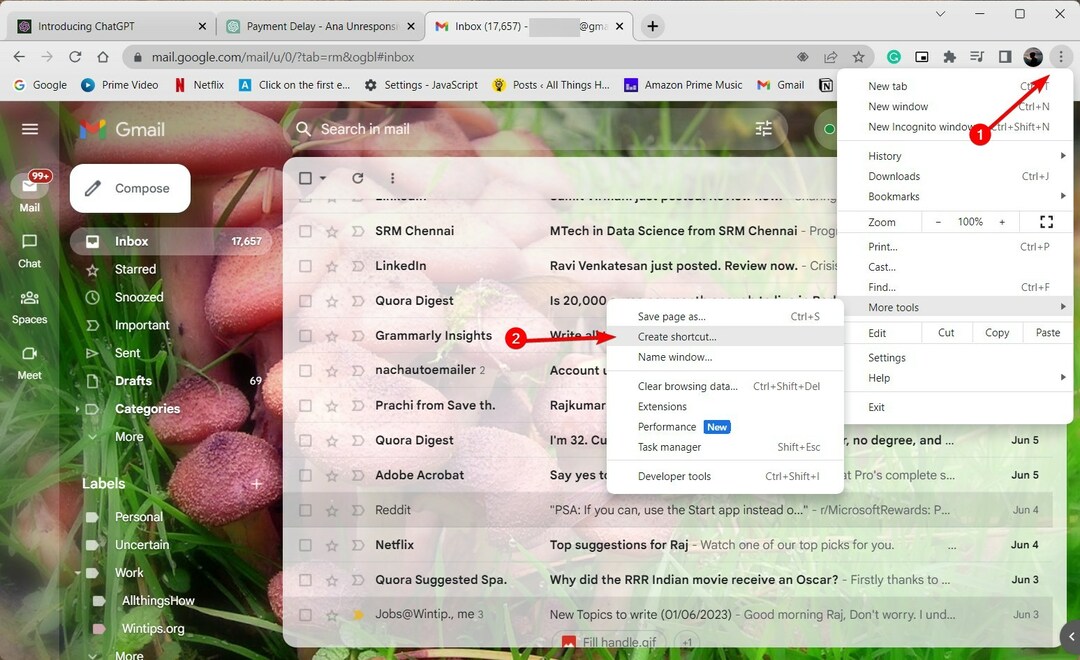
- Nel prompt Crea collegamento, assegnagli un nome GMail, seleziona il Apri come finestra opzione e fare clic su Creare.
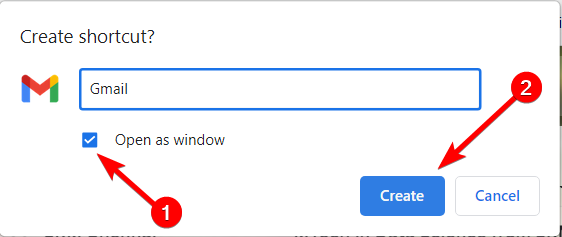
- Ora torna alla schermata del desktop. Troverai un'icona di Gmail che rappresenta un'app Web progressiva. Facendo clic su questa icona si aprirà la versione web di Gmail con un'interfaccia simile a un'app.
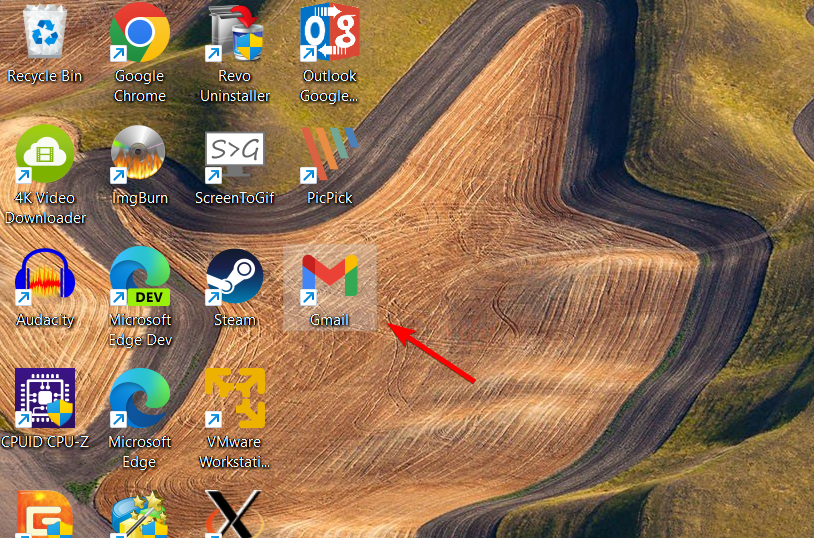
- Come ottenere gratuitamente il componente aggiuntivo Excel di EVE Online
- Scarica l'app YouTube per PC [Windows 10 e 11]
3. Usa l'app di posta di Microsoft
- Clicca sul Inizio pulsante e selezionare il Posta app.
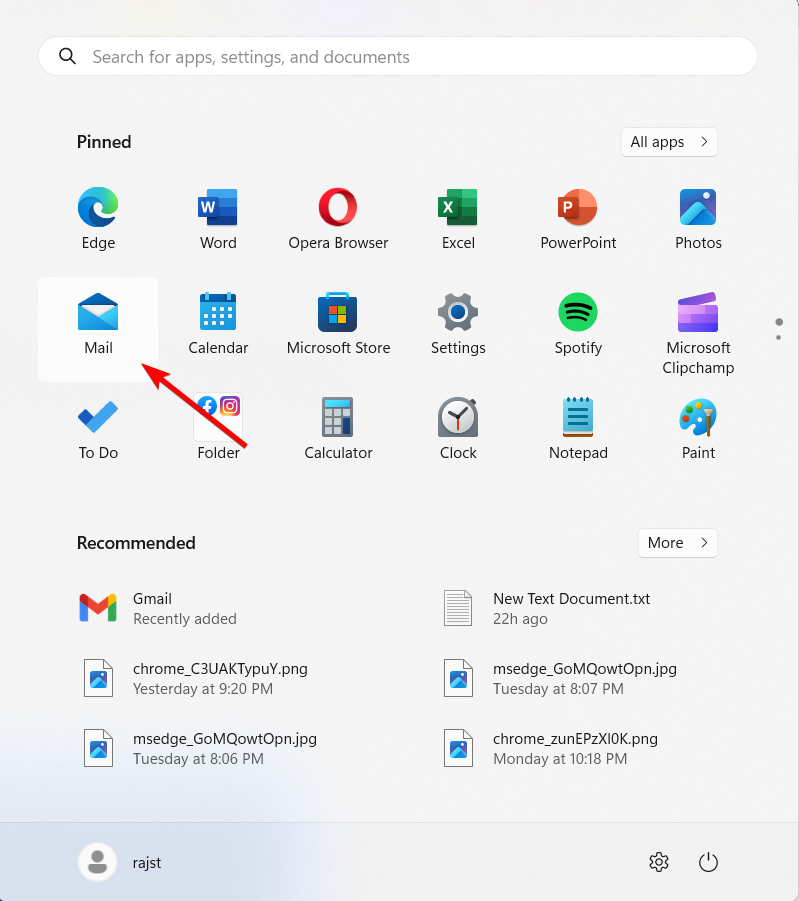
- Nell'app Posta, vai a Conti sezione e scegli Aggiungi account.
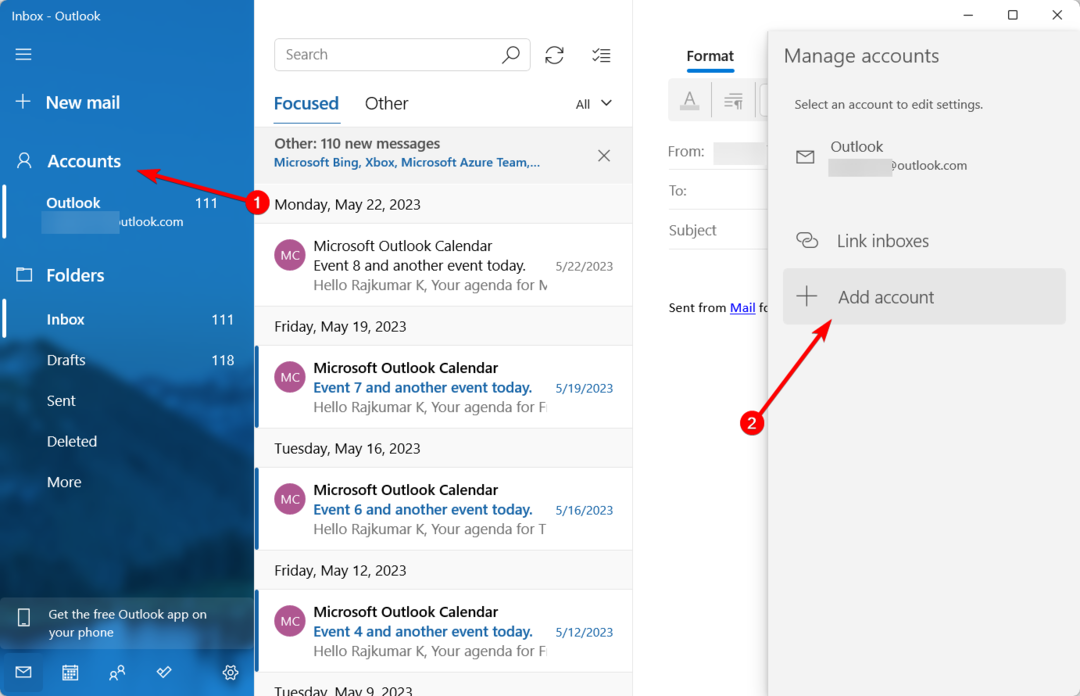
- Selezionare Google dall'elenco delle opzioni.
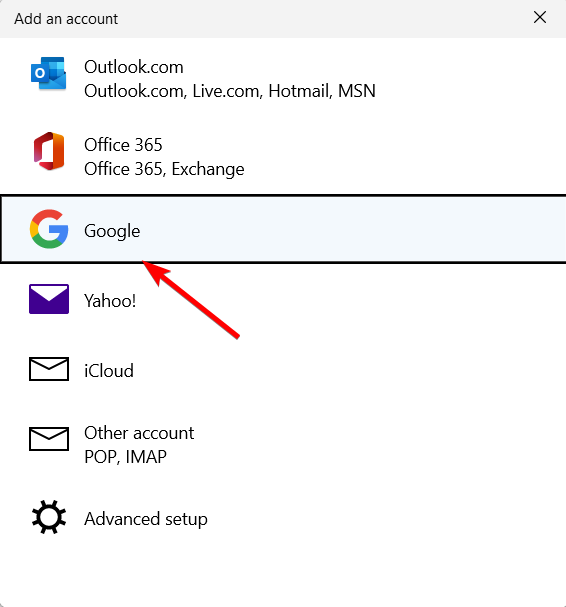
- Inserisci il tuo indirizzo e-mail e la password, quindi segui le istruzioni sullo schermo per accedere al tuo account Google.
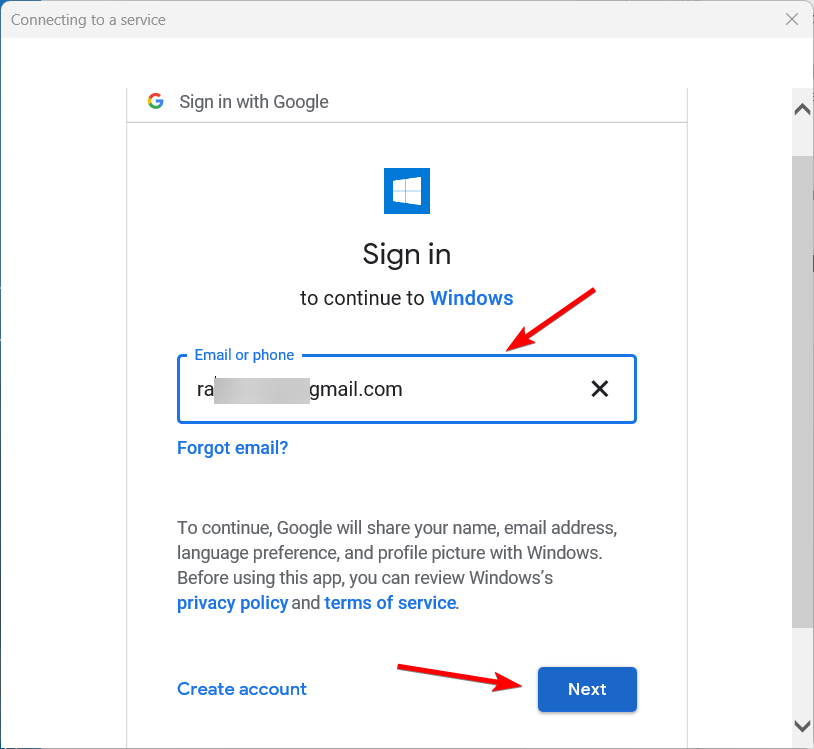
- Quindi, fai clic Permettere continuare.
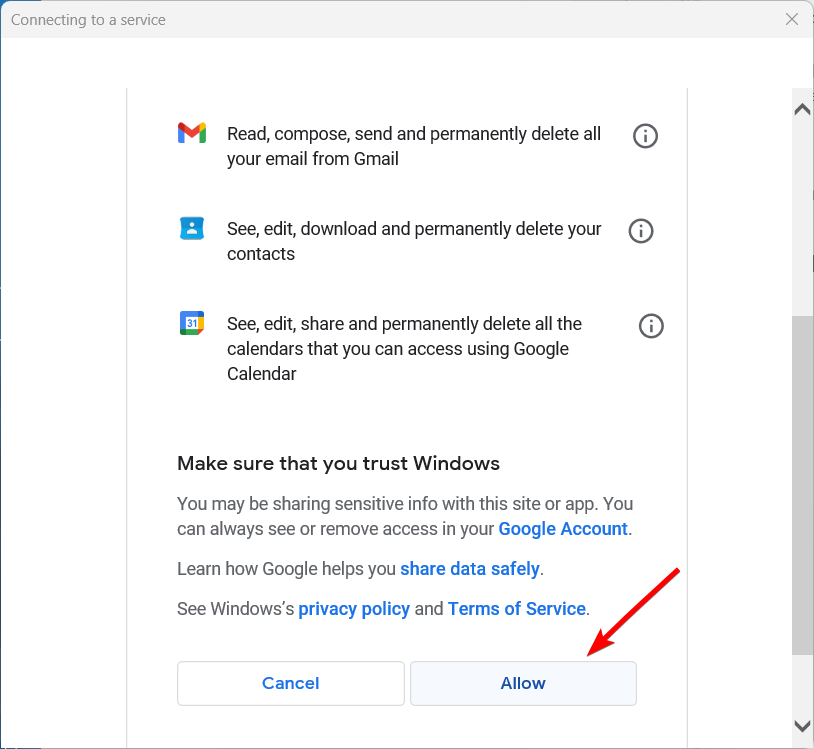
- Ora hai effettuato correttamente l'accesso all'app Microsoft Mail utilizzando il tuo account Google.
Se hai problemi di accesso al tuo account Gmail, ci sono alcune semplici correzioni che puoi provare.
Se conosci altri metodi per installare l'app Gmail sul tuo PC Windows, condividili nella sezione commenti qui sotto.

